📌 相关文章
- pycharm - C++ (1)
- Pycharm-宏
- Pycharm-宏(1)
- pycharm (1)
- 如何在Ubuntu中安装PyCharm
- 如何在Ubuntu中安装PyCharm(1)
- 如何在 Linux 上安装Python Pycharm?
- 如何在 Linux 上安装Python Pycharm?(1)
- pycharm - Python (1)
- pycharm - C++ 代码示例
- 如何在Mac上安装Pycharm(1)
- 如何在Mac上安装Pycharm
- 如何在 Windows 上安装Python Pycharm?
- 如何在 Windows 上安装Python Pycharm?(1)
- 安装 pycharm ubuntu - Shell-Bash (1)
- Pycharm Ubuntu 安装 - Shell-Bash (1)
- 如何在 linux 上安装 pycharm - Shell-Bash (1)
- Pycharm Ubuntu 安装 - Shell-Bash 代码示例
- 安装 pycharm ubuntu - Shell-Bash 代码示例
- 如何在 pycharm 中安装 tkinter - Python (1)
- pycharm - Python 代码示例
- 如何在CentOS上安装Pycharm
- 如何在 linux 上安装 pycharm - Shell-Bash 代码示例
- 如何在 pycharm 中安装 tkinter - Python 代码示例
- pycharm - 任何代码示例
- pycharm - TypeScript (1)
- 如何从命令行安装 pycharm - Shell-Bash (1)
- 如何从命令行安装 pycharm - Shell-Bash 代码示例
- Pycharm-Django(1)
📜 Pycharm-安装
📅 最后修改于: 2020-11-08 08:15:37 🧑 作者: Mango
在本章中,您将详细了解本地计算机上PyCharm的安装过程。
涉及的步骤
您必须按照下面给出的步骤在系统上安装PyCharm。这些步骤显示了从其官方网站下载PyCharm软件包到创建新项目的安装过程。
第1步
从PyCharm的官方网站https://www.jetbrains.com/pycharm/download/#section=windows下载所需的软件包或可执行文件。在这里,您将观察到两个Windows版本的软件包,如下面的屏幕快照所示-
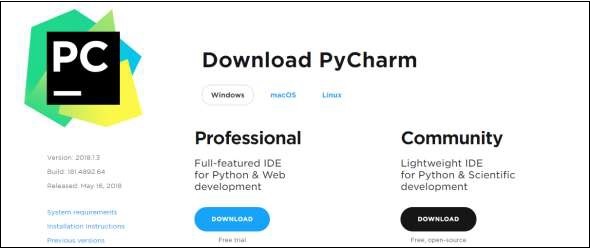
请注意,专业版套件包含所有高级功能,并提供几天的免费试用期,用户必须购买授权密钥才能在试用期后激活。社区软件包是免费的,可以根据需要下载和安装。它包括安装所需的所有基本功能。注意,在本教程中,我们将继续社区软件包。
第2步
将社区软件包(可执行文件)下载到您的系统上,并提及目标文件夹,如下所示:
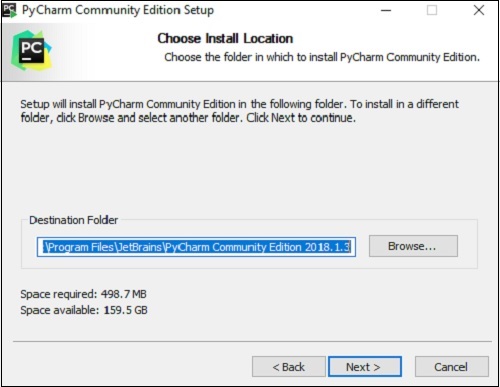

第三步
现在,开始安装过程,类似于任何其他软件包。
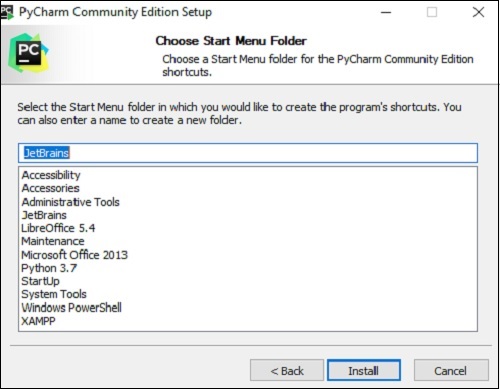

第4步
安装成功后,PyCharm会要求您导入现有软件包的设置(如果有)。
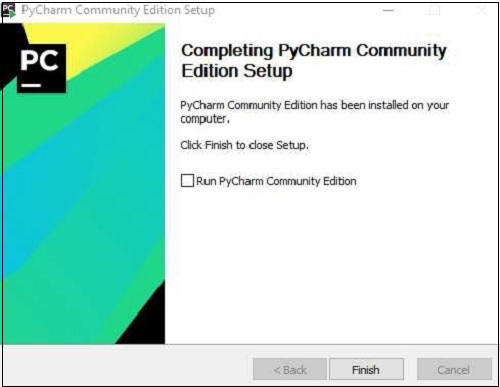
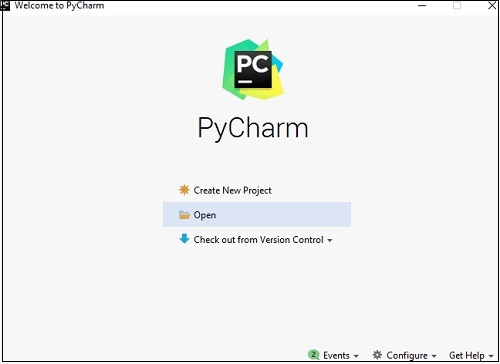
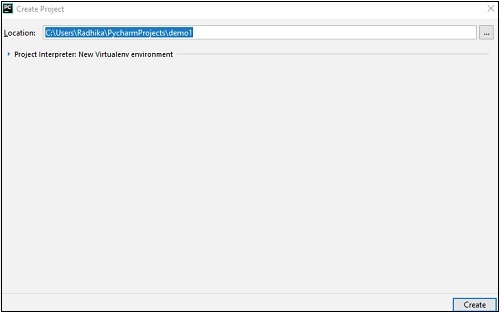
这有助于创建一个新的Python项目,您可以从头开始工作。请注意,与其他IDE不同,PyCharm仅专注于处理Python脚本语言项目。